¿Está buscando una reseña / valoración de Beaver Builder que le ayude a decidir si es el maquetador de páginas adecuado para usted?
Con Beaver Builder, puede crear páginas de destino personalizadas, páginas de ofertas y mucho más. Viene con módulos ya hechos y plantillas de sitios web, para que pueda crear hermosos diseños de forma rápida, y sin escribir una sola línea de código.
En esta reseña / valoración en profundidad de Beaver Builder, veremos si es el maquetador de páginas adecuado para su sitio web WordPress.
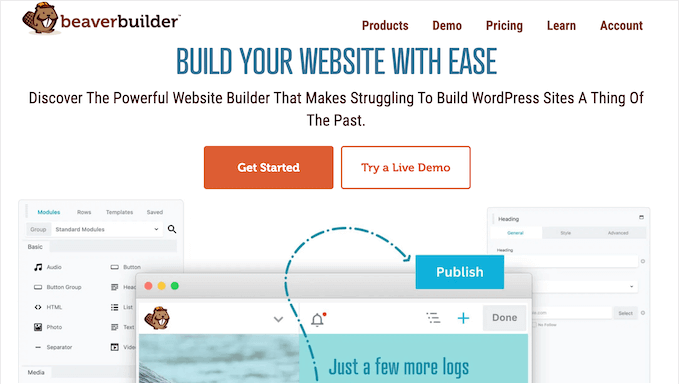
¿Qué es Beaver Builder?
Beaver Builder es un popular plugin maquetador de páginas para WordPress.
Dispone de un editor fácil de usar que muestra los cambios en tiempo real, para que puedas probar distintos ajustes y contenidos y ver qué queda mejor.
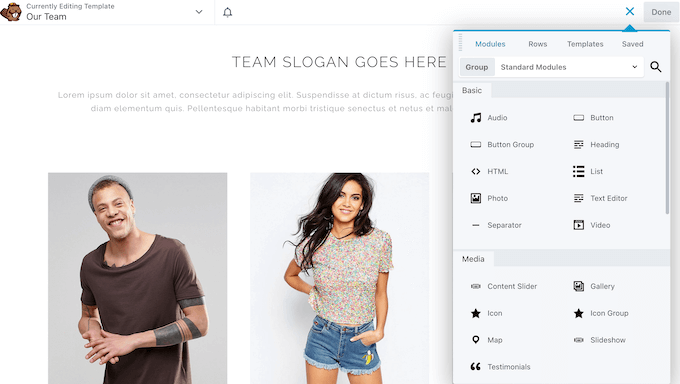
Beaver Beaver tiene una gama de módulos ya hechos para que pueda añadir todo tipo de contenido con facilidad, incluyendo deslizadores, carruseles, galerías y botones. Sólo tienes que encontrar el módulo adecuado en el menú y luego arrastrarlo a su estructura / disposición / diseño / plantilla.
Para guardar aún más tiempo, Beaver Builder tiene 170 plantillas diseñadas profesionalmente que puede utilizar para crear hermosas páginas de destino, páginas de ventas, formularios de contacto, y mucho más.
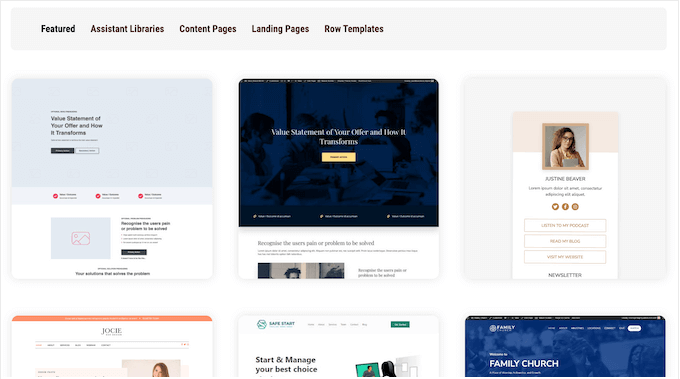
Si estás empezando o tienes un presupuesto limitado, entonces puedes descargar Beaver Builder lite desde el repositorio oficial de WordPress.
Este plugin gratuito incluye muchos módulos esenciales, como encabezados, iconos, bloques de texto y vídeos. También es compatible con diseños de ancho completo y basados en columnas.
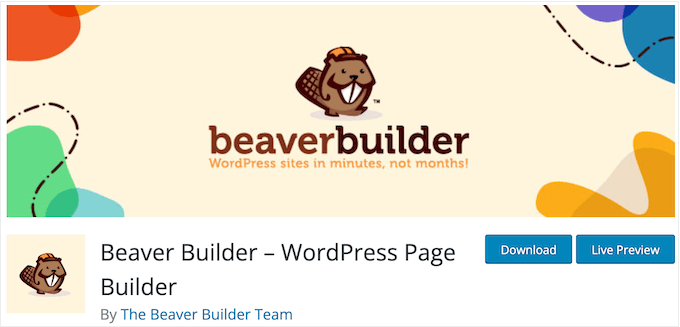
Sin embargo, si adquiere un plan premium, tendrá acceso a módulos adicionales como tablas de precios, iconos sociales y formularios de contacto.
También puedes reutilizar tus disposiciones, filas y módulos guardándolos o exportándolos. Esto puede ahorrarte mucho tiempo y esfuerzo, especialmente si estás creando muchos diseños de página diferentes.
Valoración de Beaver Builder: ¿Es el maquetador de páginas adecuado para usted?
Con el plugin maquetador de páginas adecuado, puede crear hermosas páginas de destino, páginas de inicio personalizadas, escaparates y mucho más. Esto ayudará a mantener a la gente en su sitio web durante más tiempo, y convertirlos en suscriptores o incluso clientes de pago.
Dicho esto, echemos un vistazo más de cerca a Beaver Builder para ver si es el maquetador de páginas adecuado para su sitio web WordPress.
1. Más de 170 plantillas de diseño profesional
Beaver Builder viene con más de 170 plantillas que puedes utilizar como punto de partida para tus diseños. Muchas de estas plantillas cubren nichos específicos de negocios y blogs, por lo que no deberías tener problemas para encontrar un diseño que se adapte perfectamente a tu sitio web.
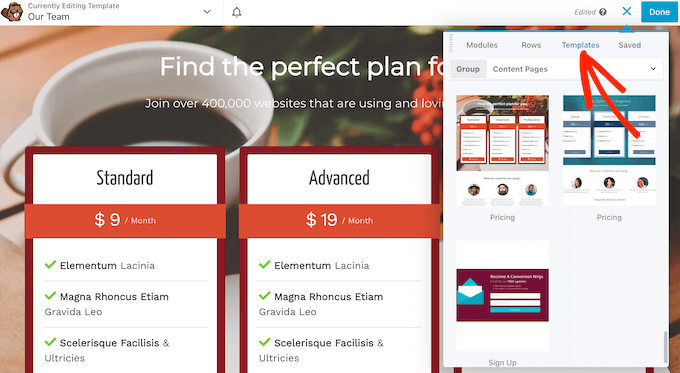
Beaver Builder también tiene plantillas de páginas de contenido que puede utilizar en cualquier tipo de sitio web. Esto incluye páginas de precios, formularios de suscripción a boletines y páginas de “contacto”.
Por último Beaver Builder tiene plantillas para micro páginas, que son páginas independientes que sirven a un propósito muy específico. Dentro del editor, encontrarás plantillas para páginas de mantenimiento y próximamente, una página para enlazar en la biografía y un diseño de cuenta atrás para el lanzamiento.
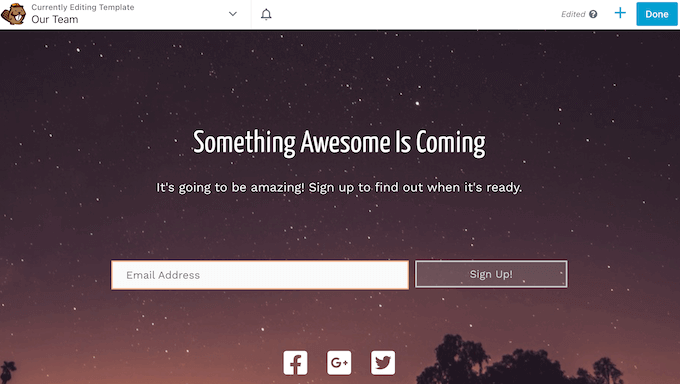
Todas estas plantillas son totalmente personalizables en el editor Beaver Builder, por lo que puede ajustarlas para que se adapten perfectamente a su tema de WordPress o a la imagen de marca de su empresa.
2. Funciona con todos los temas de WordPress
Beaver Builder está diseñado para trabajar con cualquier tema de WordPress. Esto significa que puedes cambiar de tema sin preocuparte de que el cambio afecte a tus páginas de destino, páginas de oferta y cualquier otro diseño que hayas creado con Beaver Builder.
Aún mejor, si usted decide dejar de usar Beaver Builder entonces automáticamente moverá su contenido al editor de bloques de WordPress para que no pierda su contenido.
3. Editor frontal
Beaver Builder viene con un editor de arrastrar y soltar que le permite editar sus disposiciones sin escribir una sola línea de código.
Basta con hacer clic en cualquier módulo y realizar los cambios en la ventana emergente que aparece.
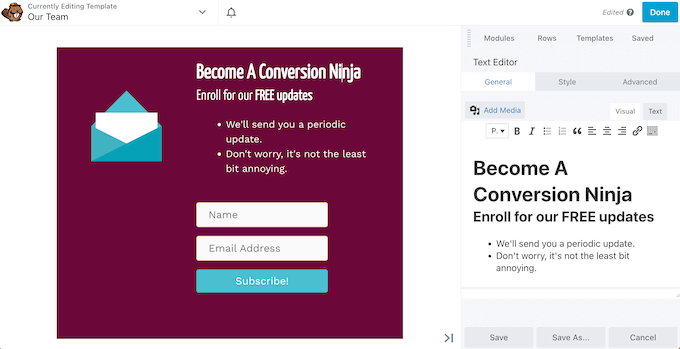
También puede arrastrar y soltar para desplazar elementos por la estructura / disposición / diseño / plantilla.
Para añadir más contenido a su diseño, sólo tiene que hacer clic en el botón “+” y seleccionar el módulo que desee utilizar.
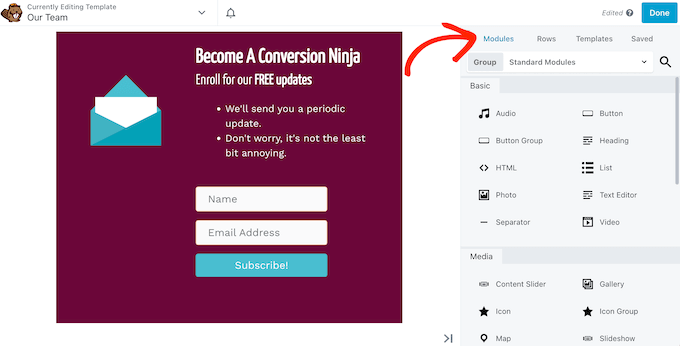
4. Módulos de contenido listos para usar
Beaver Builder tiene una tonelada de módulos listos que puedes añadir a tus diseños usando arrastrar y soltar. Esto incluye módulos avanzados como carruseles de entradas, temporizadores de cuenta atrás, formularios de suscripción y testimonios.
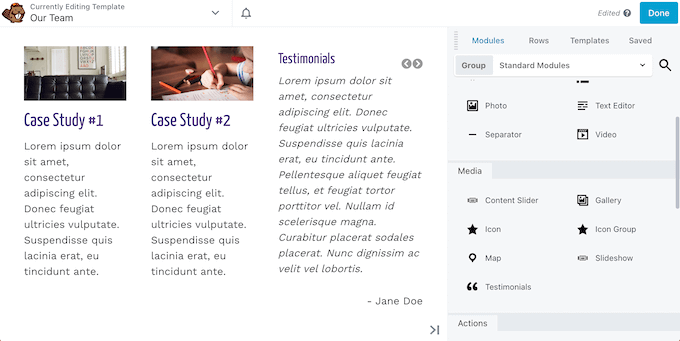
Todos estos módulos son totalmente personalizables. Simplemente haga clic para seleccionar el módulo y, a continuación, utilice la ventana emergente para cambiar el espaciado, las fuentes personalizadas, los bordes, el relleno y mucho más.
Dependiendo del módulo, es posible que vea algunas opciones adicionales, como añadir texto de encabezado o una imagen de fondo.
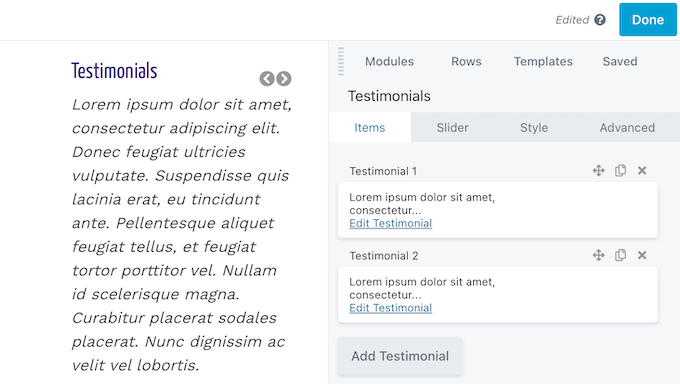
5. Adaptable a móviles
Todos los diseños de Beaver Builder son por defecto adaptables a dispositivos móviles. Esto significa que sus páginas se verán igual de bien en los teléfonos inteligentes y tabletas, como lo hacen en los dispositivos de escritorio.
Beaver Builder también tiene un modo de editor adaptable que le permite ver la versión móvil de su diseño. A continuación, puede ajustar su diseño para que esté optimizado para todos estos dispositivos diferentes.
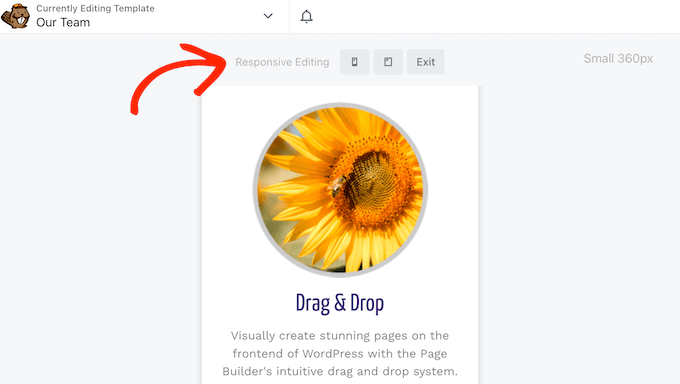
Puede definir ajustes únicos de filas, columnas y módulos para cada tamaño de pantalla, o anular los puntos de corte por defecto de Beaver Builder y establecer sus propios anchos preferidos para diferentes dispositivos.
Por último, es posible que desee mostrar contenidos exclusivos a los usuarios de teléfonos inteligentes y tabletas, o incluso ocultar por completo determinados contenidos. Por ejemplo, puede evitar mostrar imágenes grandes y de alta resolución a los usuarios de móviles.
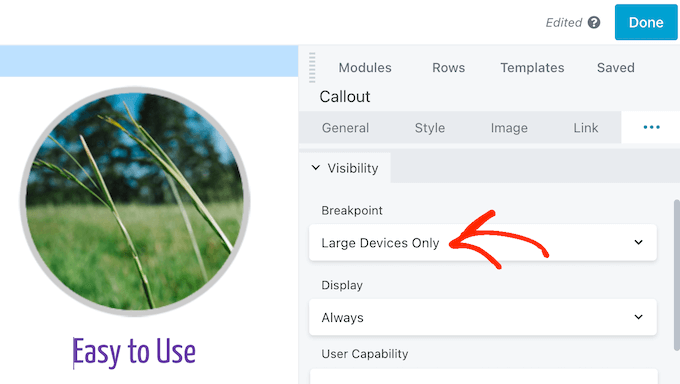
6. Animaciones incorporadas
Las animaciones pueden atraer la atención del visitante hacia el contenido más importante de su página. Por ejemplo, puedes utilizar animaciones para destacar un código de cupón en tu tienda online.
Beaver Builder tiene una serie de animaciones de entrada incorporadas que puede añadir a cualquier fila, columna o módulo.
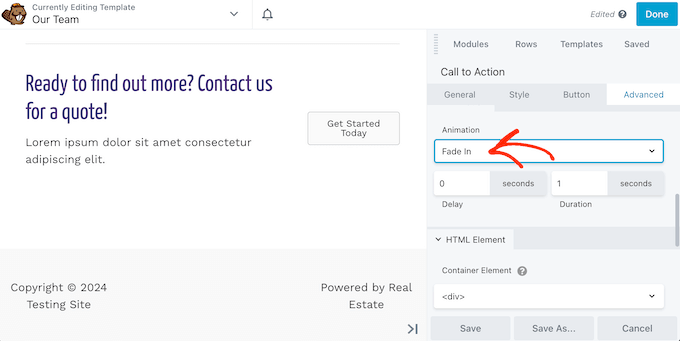
También puedes cambiar la duración de la animación o añadir un retardo.
7. Crear contenido dinámico
A veces, es posible que desee mostrar un contenido diferente a diferentes usuarios, tales como botones únicos de llamada a la acción. Con Beaver Builder, puede ocultar o mostrar fácilmente una fila, columna o módulo en función de si el visitante está conectado a una cuenta.
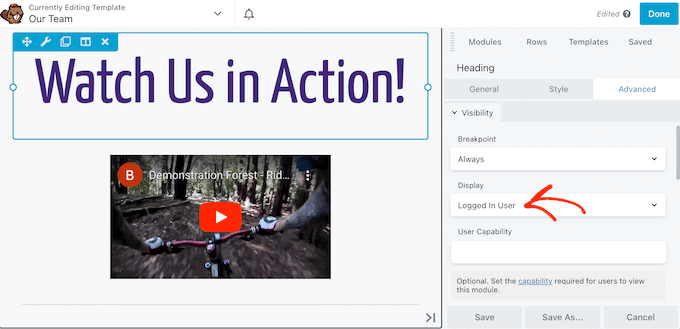
De este modo, puede crear contenidos exclusivos para los usuarios registrados y los miembros.
También puede crear reglas lógicas condicionales detalladas. Por ejemplo, es posible que solo muestre un botón de llamada a la acción si el visitante tiene el perfil de usuario “Suscriptor”, o que muestre el recuento total de comentarios una vez superado un determinado número.
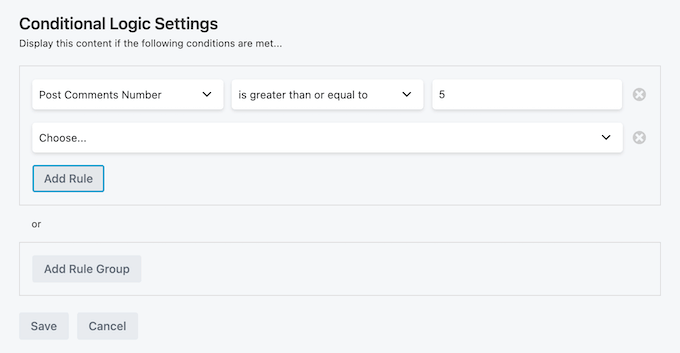
8. Copiar y pegar fácilmente
A veces es posible que desee utilizar los mismos ajustes o estilo varias veces en el mismo diseño. Beaver Builder tiene una sección de exportación / importación donde se puede copiar los ajustes o estilos de cualquier módulo en el portapapeles y luego pegarlos en otro módulo en la misma disposición / diseño / plantilla.
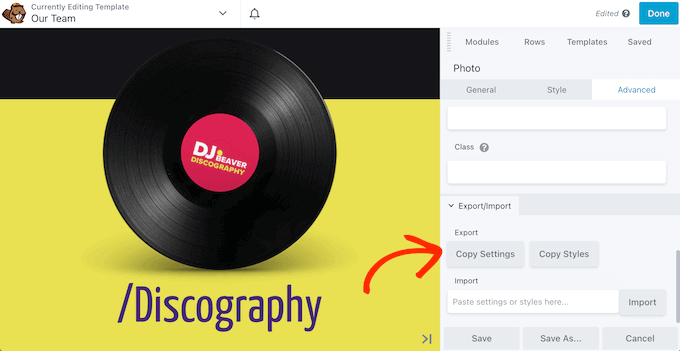
9. Añadir código personalizado
Beaver Builder le permite crear disposiciones personalizadas sin escribir una sola línea de código. Sin embargo, tiene incorporado JavaScript y editores de código CSS, por lo que puede añadir código personalizado a sus diseños si lo prefiere.
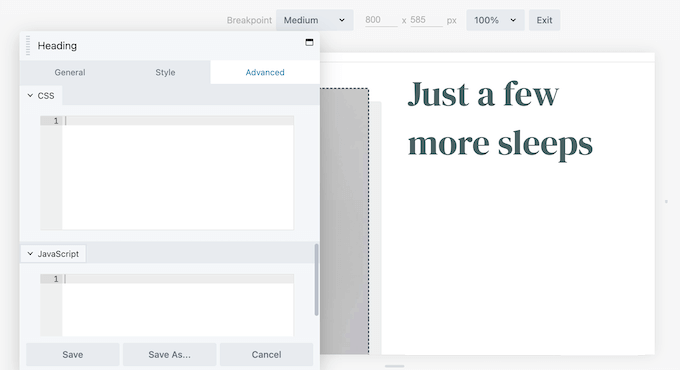
También puede aplicar código personalizado a toda una página, utilizando la herramienta CSS personalizado y JavaScript.
10. Elemento contenedor HTML5
En el editor Beaver Builder, puede aplicar un ID personalizado, clases, etiquetas y elegir un elemento de contenido HTML5 seccionado.
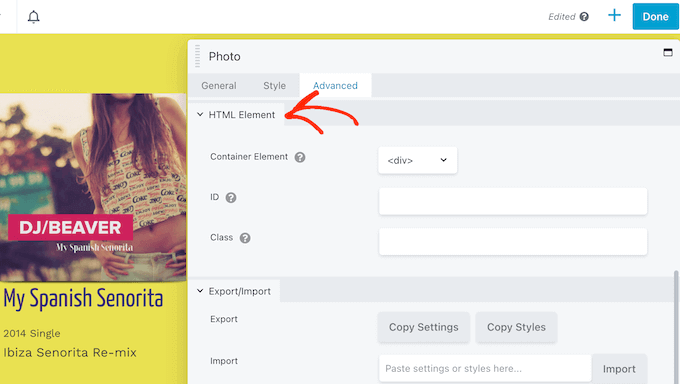
Esto puede mejorar la accesibilidad de la página y facilitar la edición del contenido mediante JavaScript o CSS personalizado.
11. Se integra con WooCommerce
Si instalas la extensión Beaver Themer, podrás crear extensiones de WooCommerce personalizadas para tu tienda online. Esto incluye páginas de productos personalizados, un escaparate, finalizar compra / pago, carrito y páginas de Mi Cuenta.
De este modo, puede crear diseños optimizados para el nombramiento utilizando el conocido editor Beaver Builder, módulos y herramientas.
12. Crear estructuras / disposiciones / diseño / plantillas reutilizables
Con Beaver Builder, puede guardar sus diseños como plantillas personalizadas.
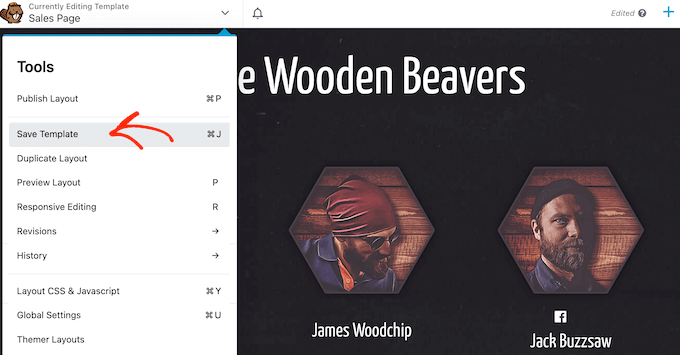
Después de guardar una plantilla, puede acceder a ella en cualquier momento desde dentro del editor Beaver Builder, por lo que puede utilizarlas en cualquier otra página.
Esto puede ayudarle a crear un diseño más coherente en todo su sitio web.
Incluso puede crear una plantilla de inicio que incluya su logotipo personalizado, banners, menú de navegación y cualquier otro contenido que desee utilizar en su sitio web. Esto puede ahorrarte mucho tiempo, ya que no tendrás que añadir este contenido manualmente en cada página.
Incluso puede exportar sus plantillas personalizadas y luego importarlas a cualquier otro sitio que tenga Beaver Builder instalado. Esto puede ser útil si tienes varios sitios, o si diriges una agencia de desarrollo de WordPress y gestionas un porfolio de sitios web de clientes.
13. Revisiones e historia
Mientras trabaja en sus diseños, puede que necesite volver a una versión anterior. Por ejemplo, puede que te des cuenta de que has cometido un error y quieras deshacer tu trabajo rápidamente.
La buena noticia es que Beaver Builder registra sus cambios, por lo que no debería tener problemas para restaurar una versión anterior. Para empezar, puede ver todas las versiones publicadas anteriormente de una disposición y elegir la que desea volver.
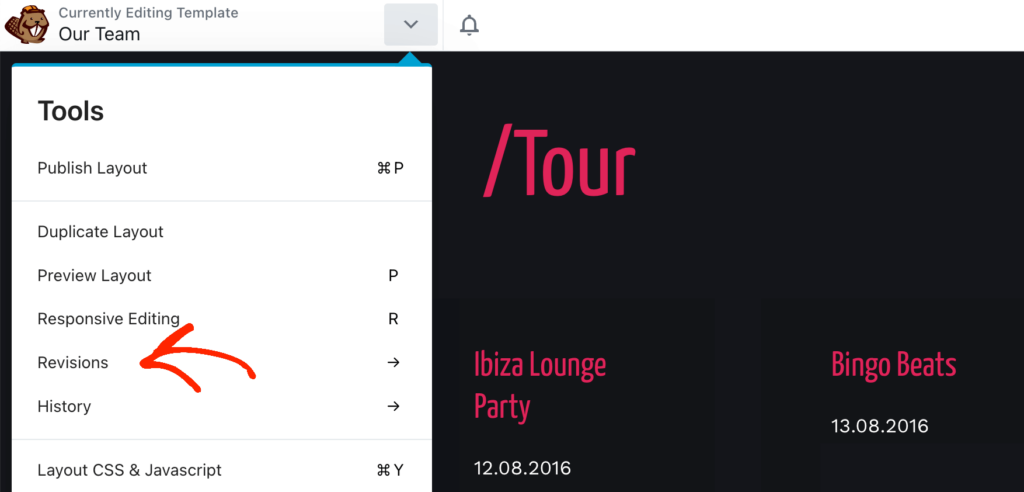
Beaver Builder también crea un registro de cada acción que realice, para que pueda localizar el cambio exacto que desea deshacer.
Sólo tiene que seleccionar “Historial” para ver esta lista y, a continuación, hacer clic en cualquier elemento para volver a la estructura / disposición / diseño / plantilla de ese momento.
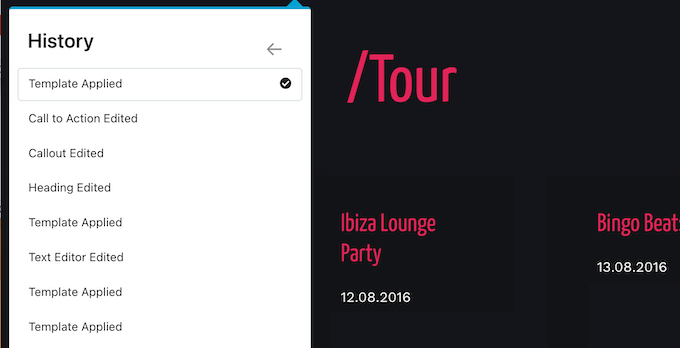
14. Ajustes globales personalizables
A menudo, querrá utilizar los mismos ajustes en todo su blog o sitio web de WordPress. En lugar de aplicar estos por defecto a cada disposición de forma manual puede ahorrar tiempo mediante la personalización de los ajustes globales de Beaver Builder en su lugar.
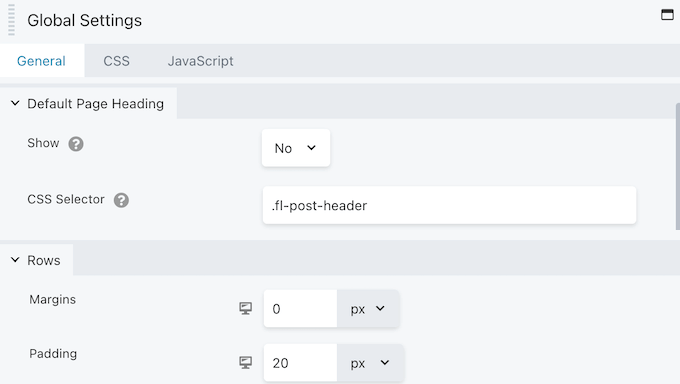
Aquí puede cambiar los márgenes por defecto, los rellenos, el encabezado de página, el ancho máximo, etc.
También puede cambiar si algunos ajustes están activados / desactivados por defecto, como la edición adaptable y el espaciado automático.
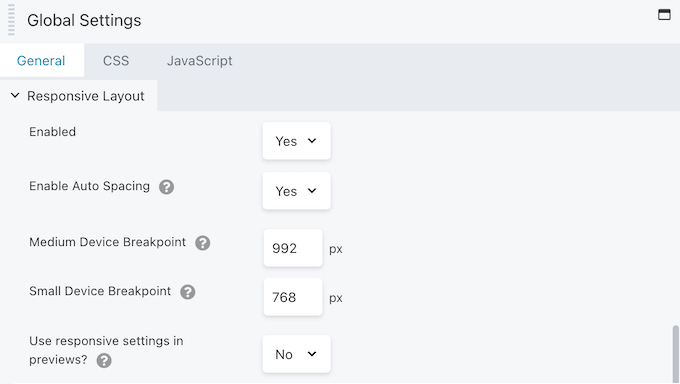
15. Crear cabeceras, pies de página personalizados y mucho más
Por defecto, no puede personalizar las cabeceras y pies de página de su sitio usando el editor Beaver Builder, ya que estas áreas están controladas por su tema de WordPress.
Sin embargo, Beaver Builder tiene una extensión Themer que le permite editar estas áreas. También puede crear disposiciones personalizadas para su archivo, página de error 404, plantilla de entradas individuales y páginas similares.
Aún mejor, puede personalizar estas áreas utilizando el editor Beaver Builder con el que ya está familiarizado.
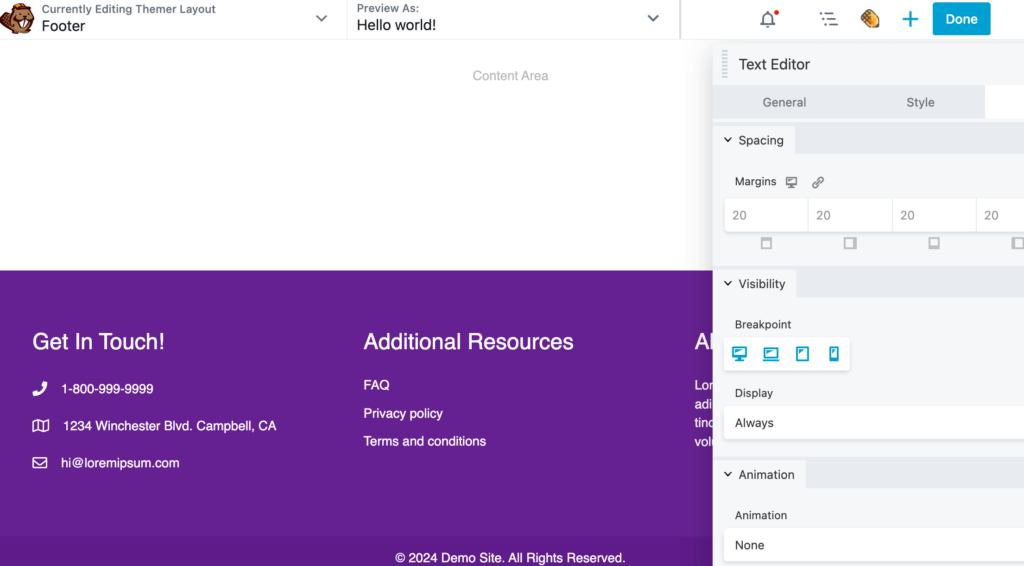
También puede utilizar reglas condicionales inteligentes para controlar cuándo WordPress utiliza estas estructuras / disposición / diseño / plantilla.
Por ejemplo, puede crear una cabecera diferente para los visitantes en comparación con los usuarios que están conectados a su sitio de membresía.
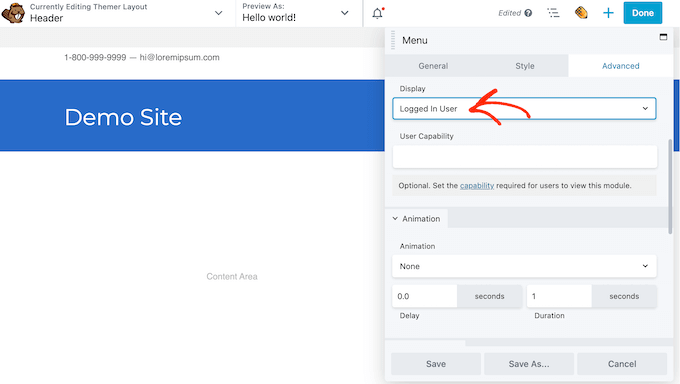
16. Apoyo comunitario y profesional
Con Beaver Builder, puede crear hermosas disposiciones personalizadas sin tener que contratar a un desarrollador de WordPress. Sin embargo, es posible que necesites ayuda para desbloquear las características más avanzadas del plugin.
Si prefiere investigar los debates usted mismo, Beaver Builder dispone de una base de conocimientos detallada.
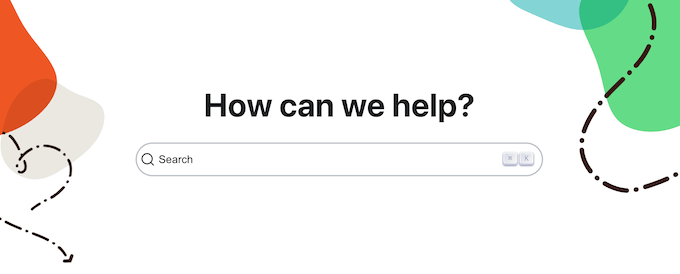
También publican tutoriales en vídeo en su canal de YouTube y tienen una biblioteca de cursos a la carta.
Tendrás que pagar para acceder a algunos cursos, pero también hay una pequeña selección de formación gratuita que abarca debates como establecer el alojamiento web y comprar un nombre de dominio, la creación de esquemas y la creación de un sitio web de comercio electrónico.
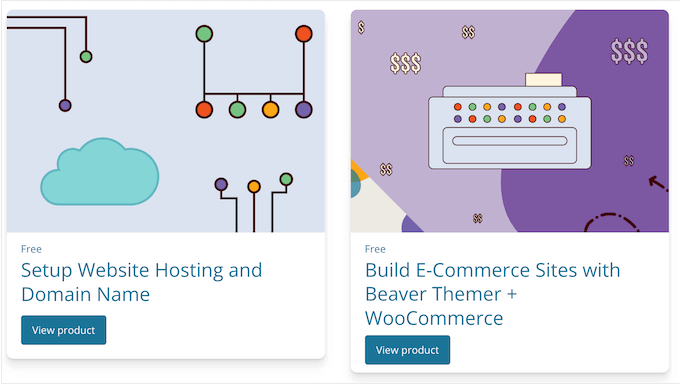
También hay un blog donde el equipo de Beaver Builder publica tutoriales sobre cómo utilizar las características específicas del plugin, además de consejos sobre temas generales como la forma de redirigir una página de WordPress.
Si prefiere la ayuda de uno-a-uno, entonces todos los planes de Beaver Builder incluyen soporte por correo electrónico. si se actualiza al plan Ultimate también obtendrá soporte prioritario, por lo que sus problemas deben ser resueltos más rápido.
Precios y planes de Beaver Builder
Si tienes una pequeña empresa, una startup o un presupuesto limitado, entonces puedes descargar una versión gratuita de Beaver Builder desde el repositorio oficial de WordPress.
Sin embargo, tendrás acceso a más módulos y plantillas si te actualizas al plugin premium.

Hay 4 planes para elegir:
- Estándar. Por $99 al año, este plan incluye módulos y plantillas premium para que puedas crear hermosos diseños, rápidamente. También se integra con WooCommerce, por lo que puede optimizar su mercado en línea para obtener más ofertas. Con esto en mente, Estándar es una gran opción para pequeñas empresas, negocios secundarios o incluso blogs personales.
- Pro. Por $ 199, Beaver Builder Pro es compatible con WordPress multisitio, por lo que recomendamos este plan si ejecuta una red multisitio. Como un bono añadido, también obtendrá acceso al tema Beaver Builder.
- Agencia. Por $399 al año, puede reemplazar la imagen de marca de Beaver Builder con su propio logotipo personalizado y el nombre de su empresa. Con esto en mente, este plan es perfecto para los desarrolladores de WordPress o agencias que necesitan utilizar Beaver Builder en varios sitios web.
- Ultimate. Por 546 $ al año, este plan incluye la extensión Beaver Themer para que puedas diseñar tu propia cabecera y pie de página, y personalizar páginas que no puedes cambiar con el editor de contenido estándar de WordPress. También incluye una suscripción de 6 meses a Assistant Pro, para que puedas almacenar los recursos creativos de tu sitio en la nube. Teniendo esto en cuenta, Ultimate está recomendado para propietarios de sitios web que quieran personalizar cada parte de su sitio.
Conclusión: ¿Es Beaver Builder el maquetador de páginas adecuado para usted?
Después de ver las características, soporte y planes de precios, estamos seguros de que Beaver Builder es un gran plugin maquetador de páginas.
Cuenta con un editor de arrastrar y soltar fácil de usar, módulos listos para usar y plantillas diseñadas por profesionales. Esto significa que puede crear diseños personalizados con facilidad, y sin tener que escribir una sola línea de código.
Si tiene un sitio web para una pequeña empresa o un blog personal, el plan Starter tiene muchas características esenciales. También viene con módulos y plantillas premium, y se integra con WooCommerce. Esto significa que puedes personalizar tu tienda online y convertir a los visitantes de WooCommerce en clientes.
¿Utiliza WordPress multisitio? Beaver Builder Pro es compatible con multisitio para que pueda utilizarlo en toda la red.
Si dirige una agencia de WordPress o gestiona sitios web de clientes, el plan Agencia añade una característica de marca blanca. Esto le permite reemplazar la imagen de marca de Beaver Builder con su propio logotipo y nombre de la agencia. De esta manera, puede hacer que su agencia parezca más profesional y construir su marca personal.
Por último, si desea un control total sobre el diseño de su sitio, le recomendamos Beaver Builder Ultimate. Este potente paquete viene con la extensión Beaver Themer, para que pueda crear cabeceras y pies de página personalizados. También puede personalizar páginas que suelen ser difíciles de editar, como la página de resultados de búsqueda y el archivo del blog.
Esperamos que esta reseña de Beaver Builder te haya ayudado a decidir si es el maquetador de páginas adecuado para ti. También puedes comprobar nuestra guía práctica sobre cómo elegir el mejor software de diseño web, o ver nuestra selección experta de los plugins de WordPress imprescindibles para sitios web de negocios.
If you liked this article, then please subscribe to our YouTube Channel for WordPress video tutorials. You can also find us on Twitter and Facebook.



Maquetador de castores User Reviews
Please share your Maquetador de castores review to help others in the community.